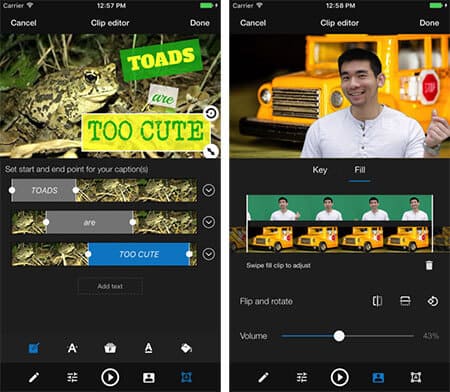iMovie per iPhone può aiutarti a modificare facilmente i tuoi video su iPhone X / 8/7/6/5 con un design aerodinamico e gesti Multi-Touch intuitivi. Puoi sfogliare la tua videoteca, condividere i tuoi momenti preferiti, creare bellissimi film e guardarli sul tuo iPhone in iMovie Theater.
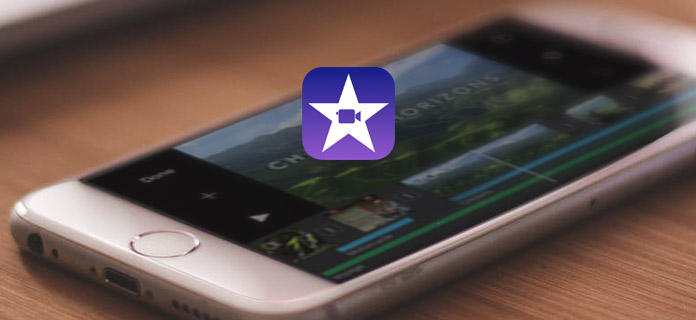
Puoi facilmente trovare iMovie sul sito Web ufficiale di Apple e scaricare iMovie per iPhone gratuitamente se il tuo iOS è iOS 9.3 o successivo.
Ottieni iMovie per iPhone qui:
Passo 1 Dopo aver scaricato iMovie per iPhone e averlo installato sul tuo dispositivo, puoi aprire questa app e toccare "Tocca + per iniziare un nuovo progetto" per iniziare a utilizzare iMovie per iPhone.
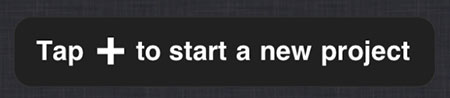
Passo 2 Dopo aver avviato un nuovo progetto, dovrai scegliere temi tra Moderno, Luminoso, Viaggi, Giocoso e Notizie. Basta sceglierne uno tra questi cinque temi e puoi cambiarlo in qualsiasi momento durante il processo di modifica. Puoi anche scegliere di attivare o disattivare la musica a tema attivando o disattivando il pulsante.
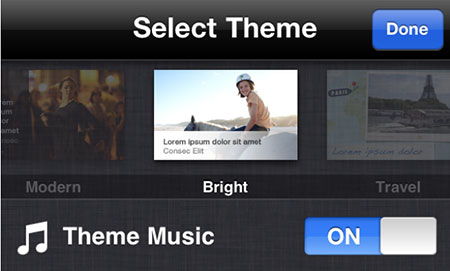
Passo 3 Quindi dopo aver fatto clic su "Fine" si accederà all'interfaccia di My Movie. Tocca il pulsante Media, quindi tocca la scheda Video. Quindi tocca un video e tocca la freccia curva per far volare il video nell'interfaccia di My Movie. Puoi aggiungere altri video clip ripetendo l'operazione sopra. Certo, puoi anche aggiungere foto.
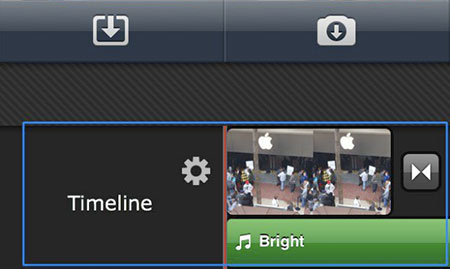
Passo 4 Dopo aver aggiunto i videoclip, è possibile modificarli in base alle proprie esigenze. Se provate a tagliare le clip, selezionate semplicemente la clip dalla timeline del progetto e due linee gialle appariranno su entrambi i lati della clip nella timeline. Trascina questi marcatori per ridurre la durata della clip. Puoi anche eseguire altre modifiche toccando due volte la clip per aprire il menu Impostazione clip in cui puoi eseguire ulteriori modifiche alla clip.
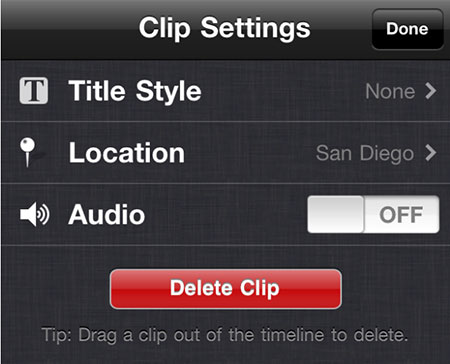
Passo 6 Dopo aver terminato la modifica dei videoclip, puoi esportare il film sul rullino fotografico del tuo iPhone. Tornare alla finestra Progetti e toccare il pulsante Visualizza progetti, quindi toccare l'icona di esportazione. Puoi scegliere di esportare la clip con la versione media, grande o HD.
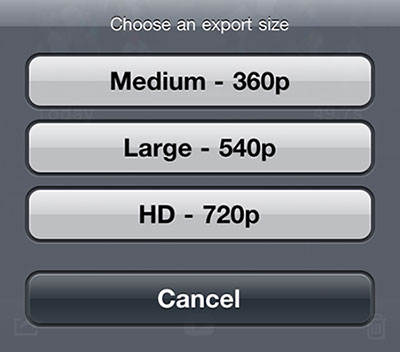
Magisto è il miglior editor video e produttore di film per iPhone. È un creatore di video che può trasformare automaticamente le tue foto e i tuoi video in video storie magiche.
Caratteristiche:
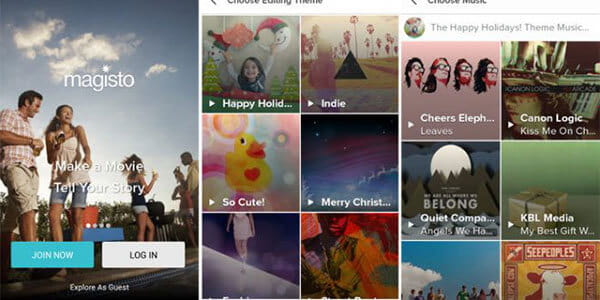
Splice è un editor video e produttore di film di GoPro che può semplificare la creazione di video completamente personalizzati e dall'aspetto professionale sul tuo iPhone. È un'app di editing video semplice ma potente.
Caratteristiche:
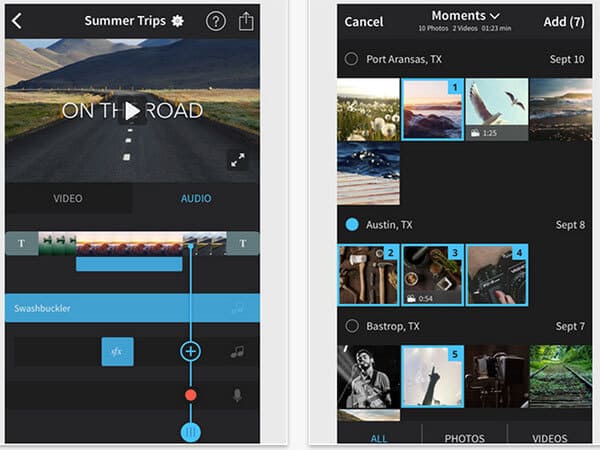
Pinnacle Studio è un'app di editing video per modificare video, audio e foto alla velocità della tua creatività sul tuo iPhone. È un grande creatore di video per giornalisti mobili e registi creativi.
Caratteristiche:
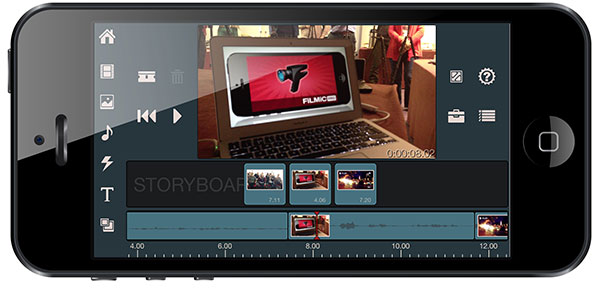
VivaVideo è uno dei migliori Video Eidtor, Movie Maker, editor di video per presentazioni e foto e potente videocamera HD per utenti iPhone. Con i suoi strumenti di editing video, puoi creare il tuo lavoro video e trasformare il momento quotidiano in video d'arte.
Caratteristiche:
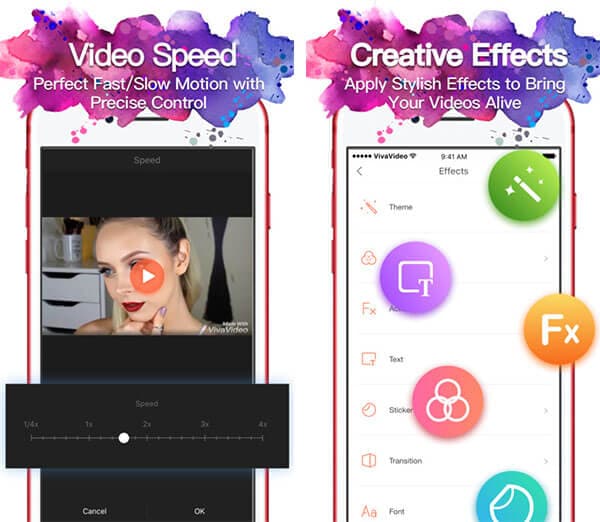
WeVideo è un editor video gratuito per iPhone ed è il modo più semplice, veloce e divertente per catturare, creare, visualizzare e condividere film incredibili. È un'app di editing video professionale creata per tutti.
Caratteristiche: